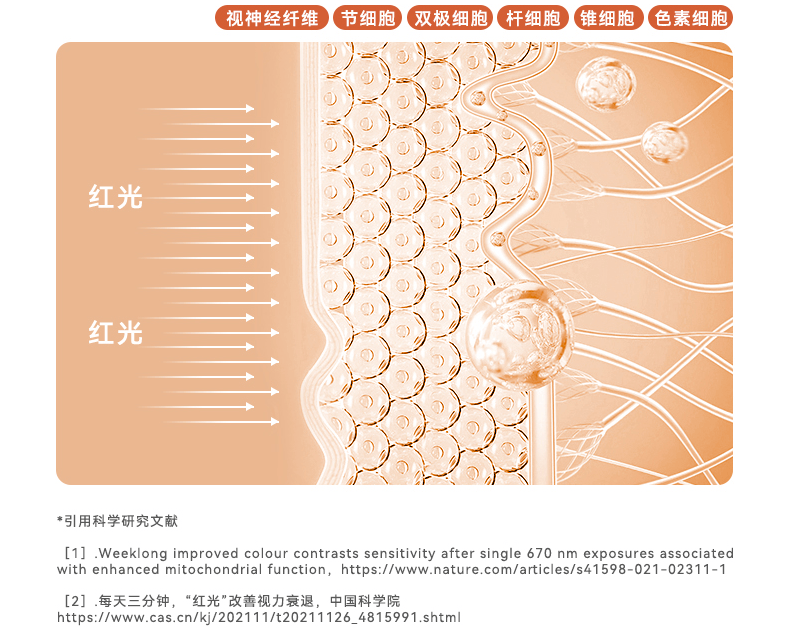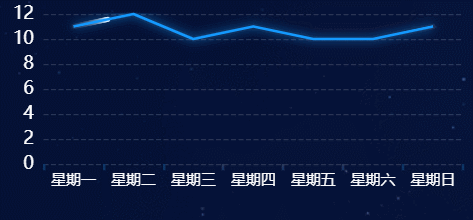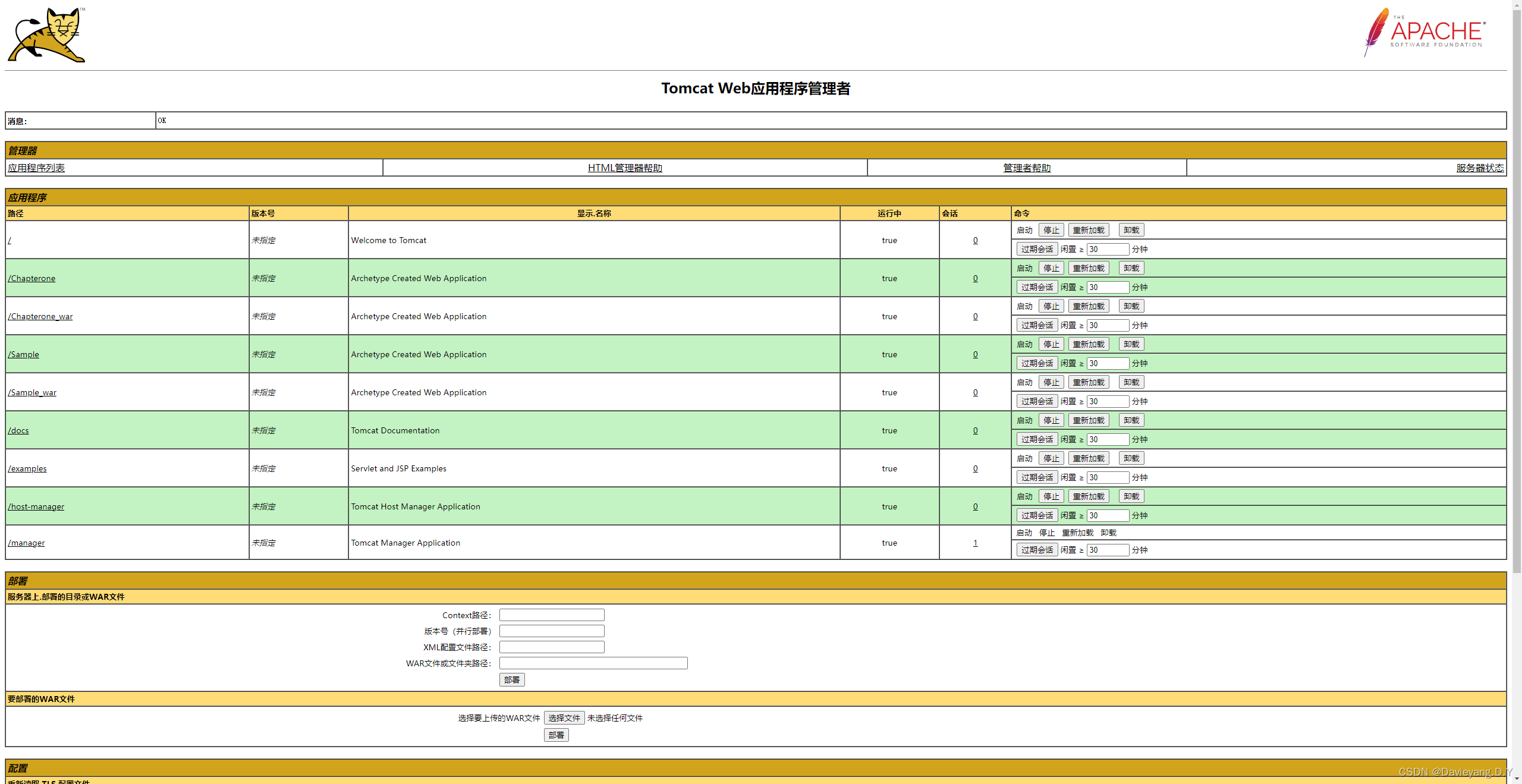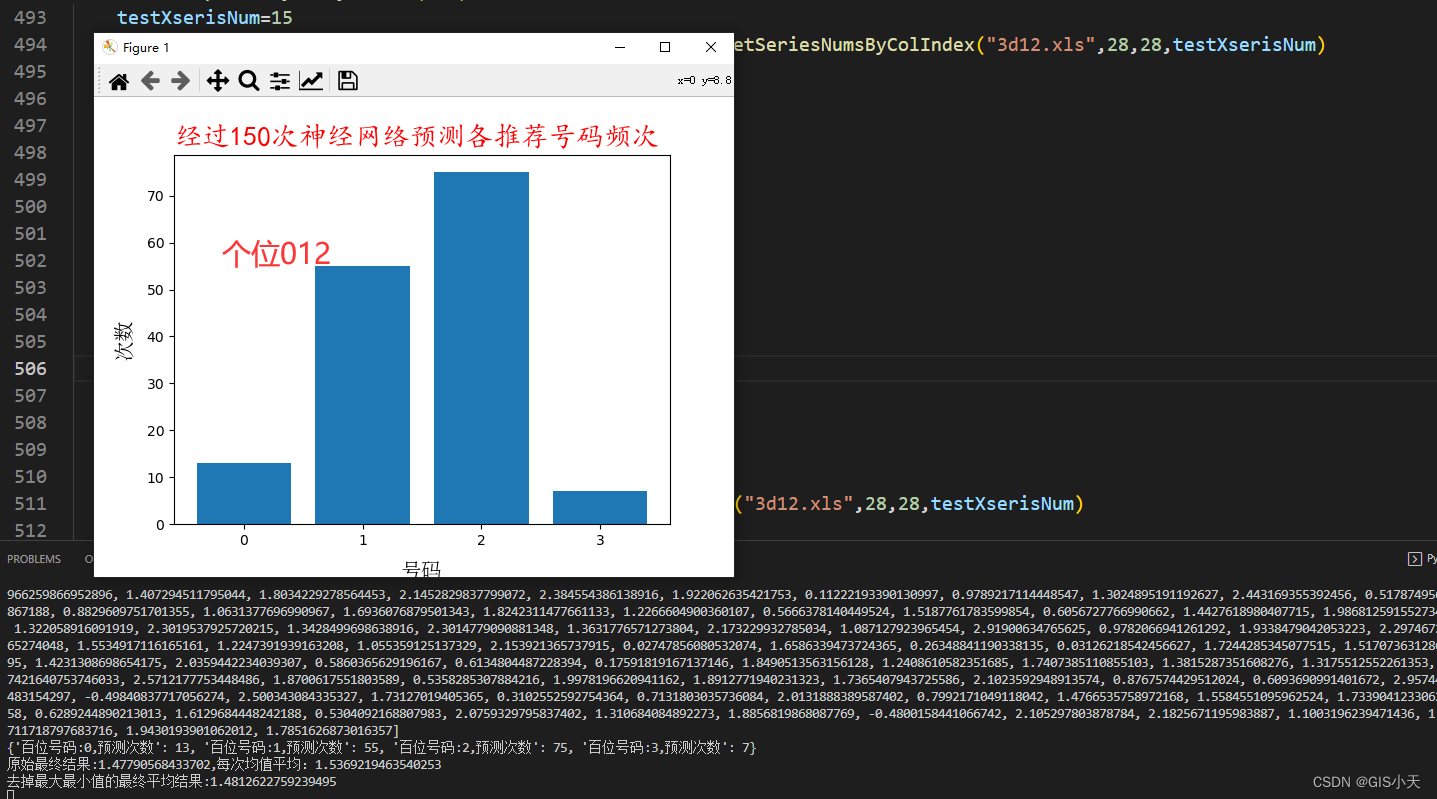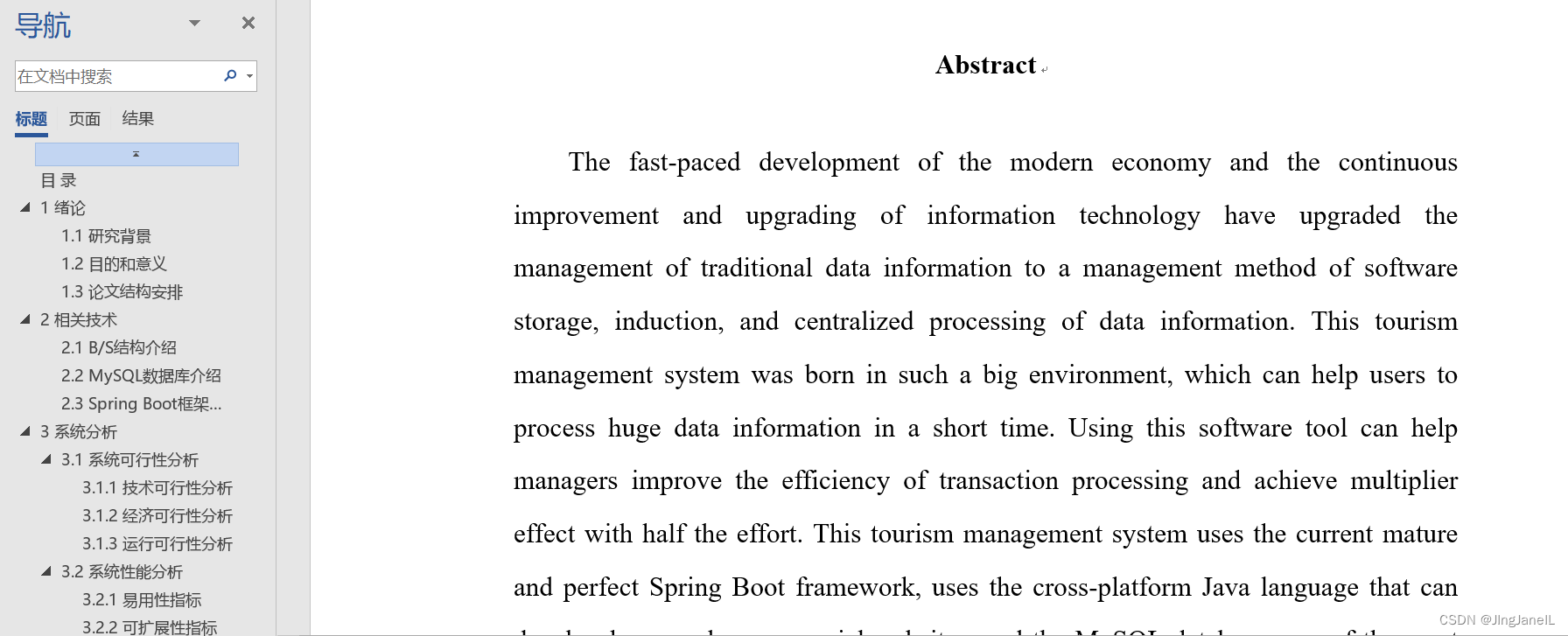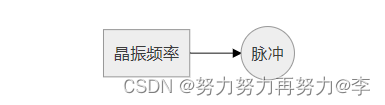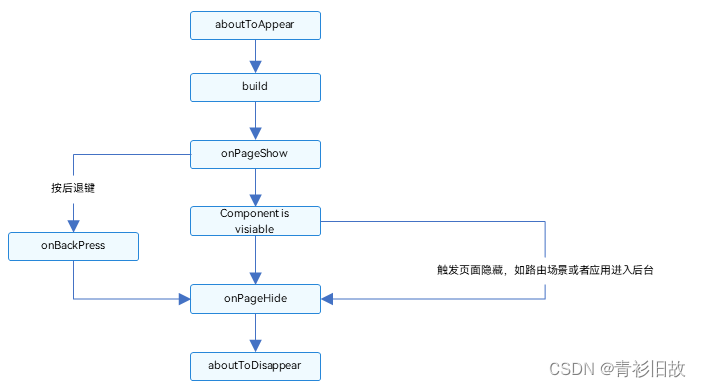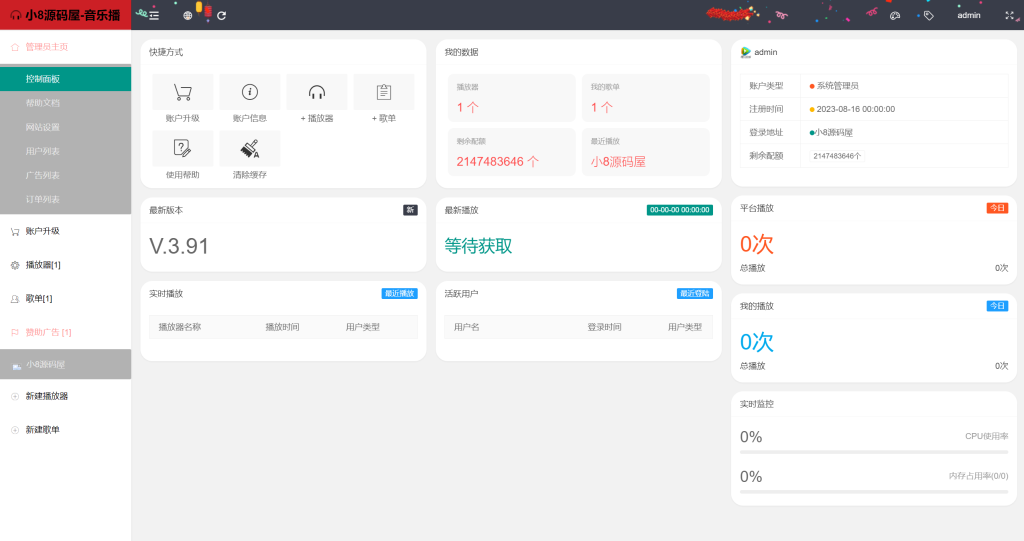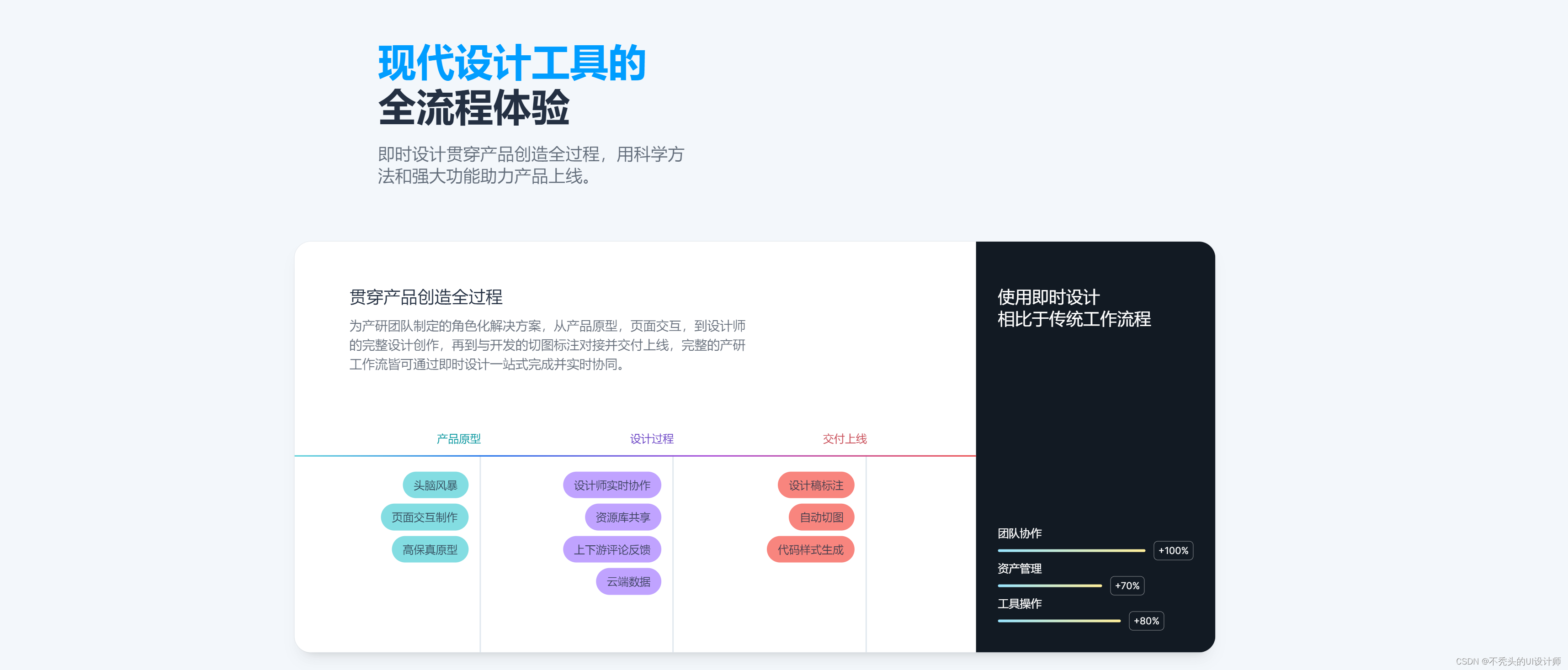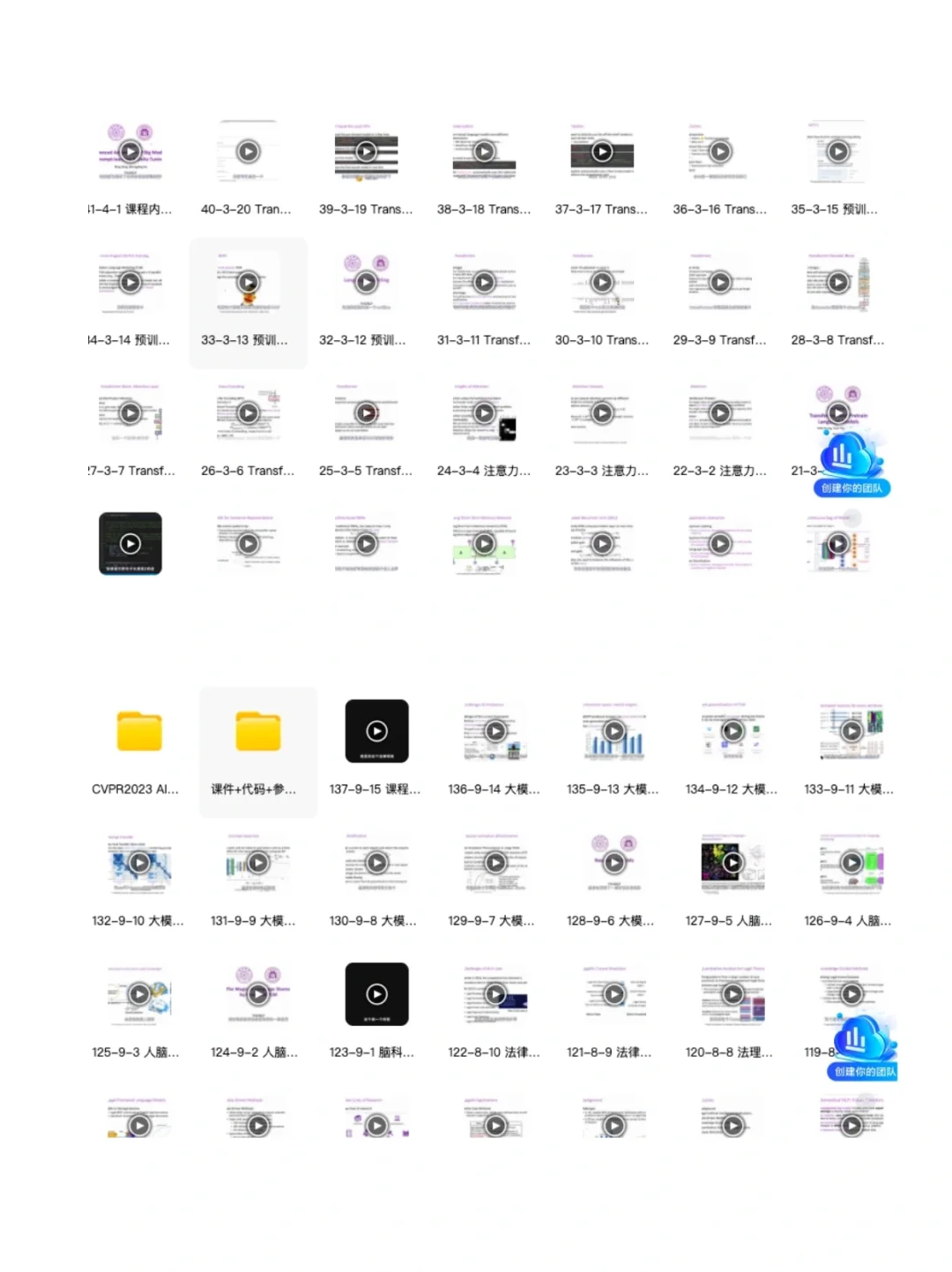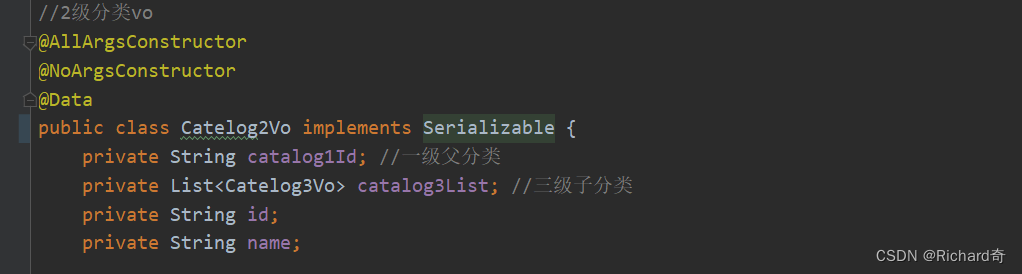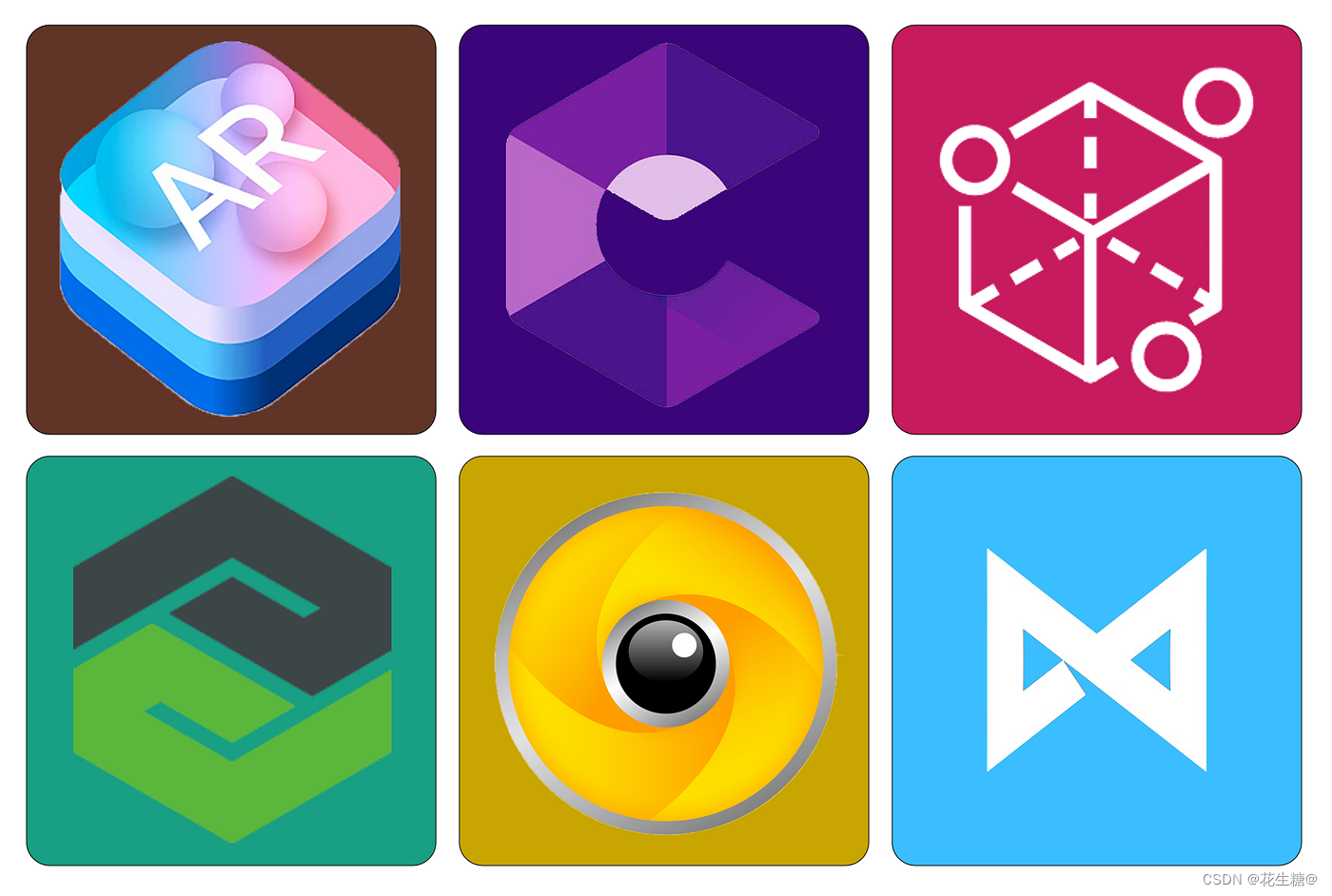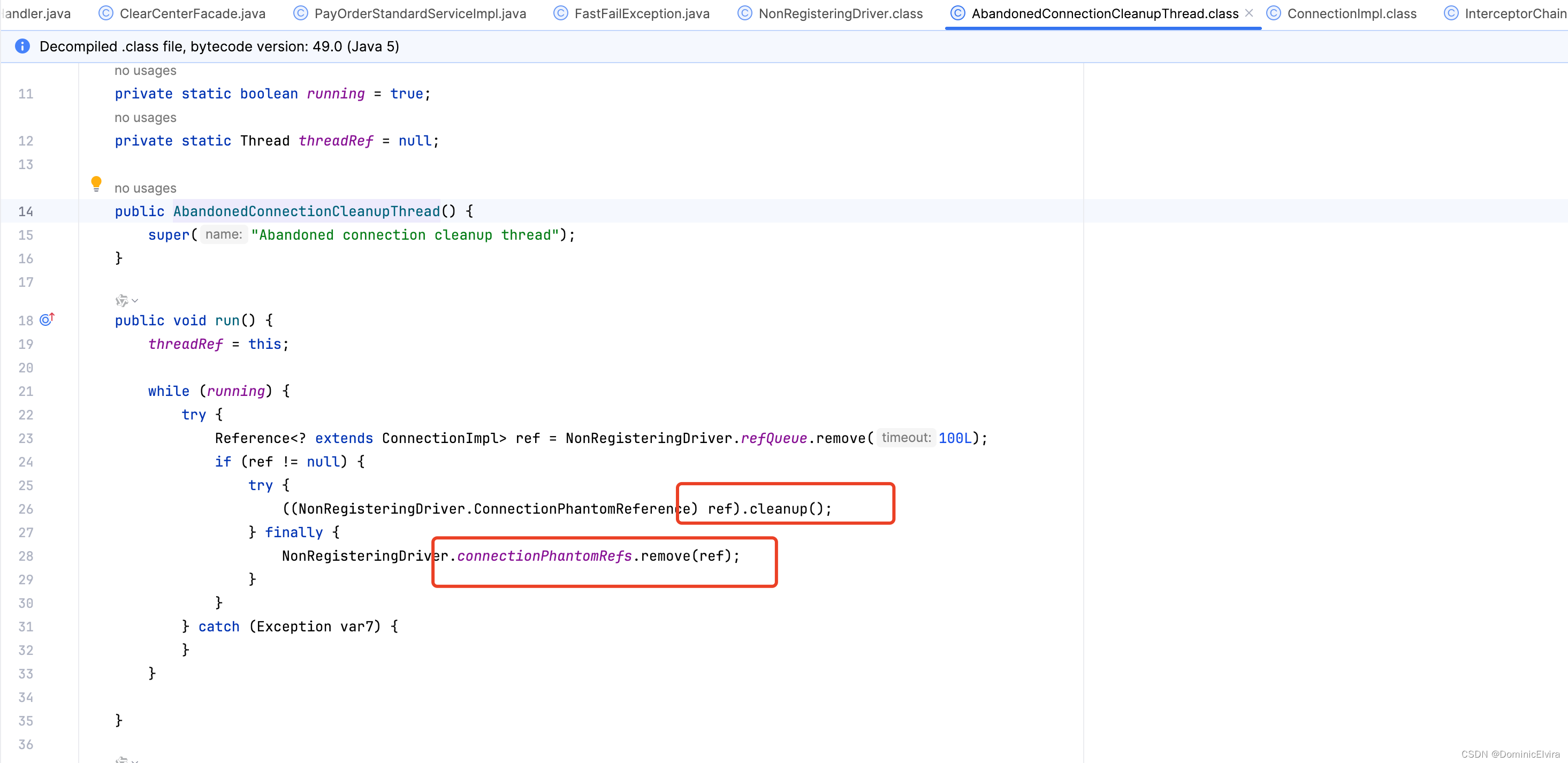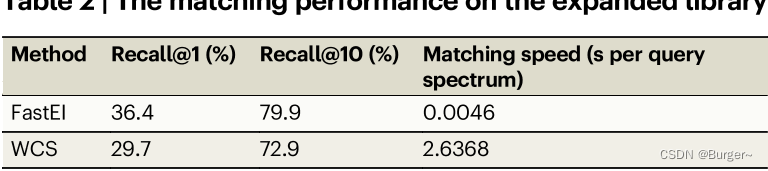一、前言
作为一款领先的企业级数据库管理系统,GaussDB 提供了强大的性能、高度可靠性和丰富的功能,是企业构建可靠、高性能的数据库解决方案的理想选择。
本文主要针对高校和个人测试环境,介绍极简版安装和使用过程,更加适合高校学生或者个人功能测试的场景,该软件包中并不包含OM工具,采用脚本可以实现一键式安装部署。
二、openGauss极简版单节点安装
1.环境准备
操作系统:CentOS 7.6或openEuler 20.03LTS
关闭操作系统防火墙
//显示防火墙状态,active (running)为未关闭,inactive (dead)为已关闭
systemctl status firewalld
//关闭防火墙
systemctl disable firewalld.service
systemctl stop firewalld.service
2.获取安装包
登录openGauss开源社区,选择对应平台的最新安装包下载。对于个人开发者或非企业级环境,下载极简安装包(不安装OM等组件)即可。
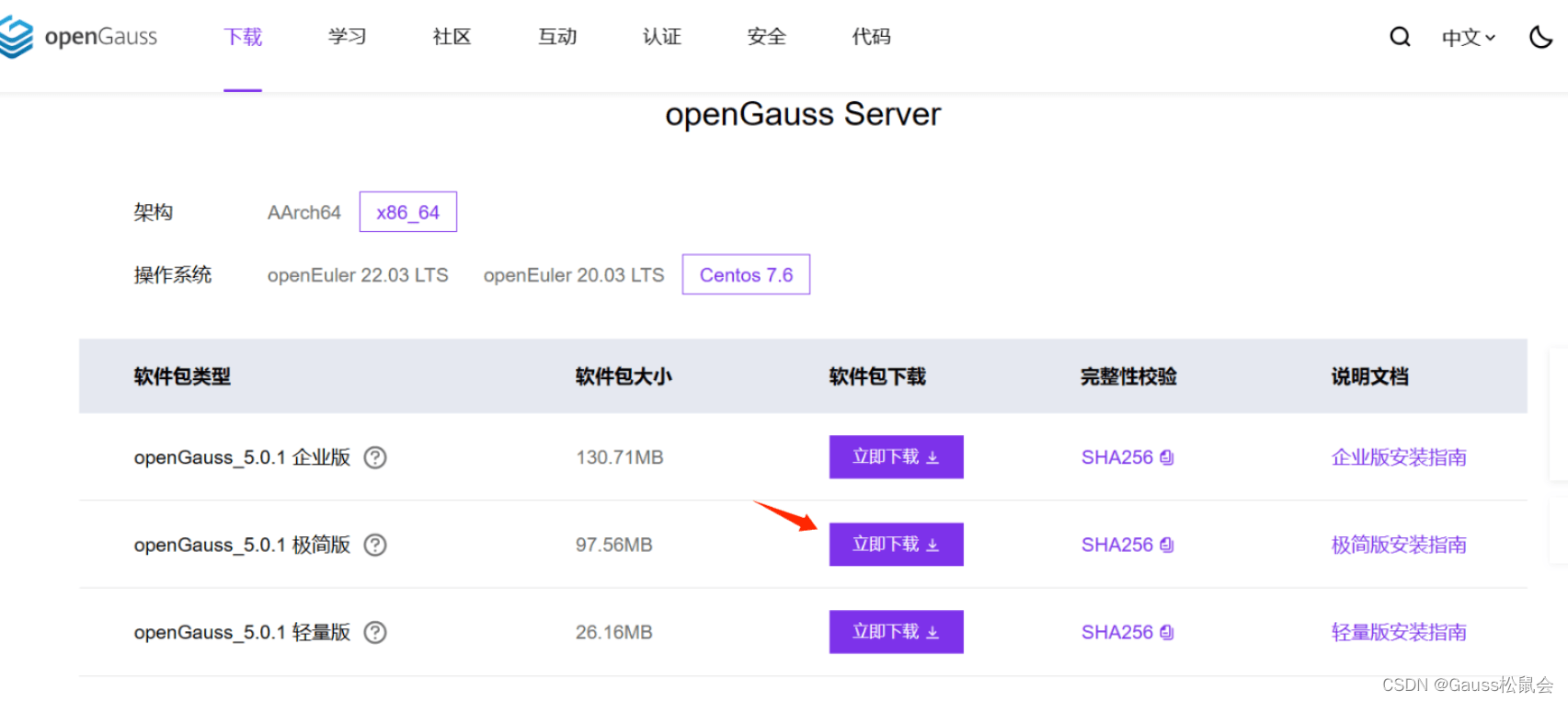
3.检查安装包
解压安装包,检查安装目录及文件是否齐全。在安装包所在目录执行以下命令:
tar -jxf openGauss-x.x.x-openEuler-64bit.tar.bz2
ls -lb
执行ls命令,显示类似如下信息:
total 90296
drwx------ 3 root root 4096 Mar 31 21:18 bin
drwx------ 3 root root 4096 Mar 31 21:18 etc
drwx------ 3 root root 4096 Mar 31 21:18 include
drwx------ 4 root root 4096 Mar 31 21:18 jre
drwx------ 5 root root 4096 Mar 31 21:18 lib
-rw------- 1 root root 92427499 Apr 1 09:43 openGauss-x.x.x-openEuler-64bit.tar.bz2
drwx------ 5 root root 4096 Mar 31 21:18 share
drwx------ 2 root root 4096 Mar 31 21:18 simpleInstall
-rw------- 1 root root 32 Mar 31 21:18 version.cfg
4.单节点安装
(1)创建普通用户omm,切换到此用户下,解压openGauss压缩包到安装目录。
tar -jxf openGauss-x.x.x-openEuler-64bit.tar.bz2 -C /opt/software/openGauss
(2)假定解压包的路径为/opt/software/openGauss,进入解压后目录下的simpleInstall。
cd /opt/software/openGauss/simpleInstall
(3)执行install.sh脚本安装openGauss。
sh install.sh -w xxxx
- -w:初始化数据库密码(gs_initdb指定),安全需要必须设置。
- -p:指定的openGauss端口号,如不指定,默认为5432。
- -h|—help:打印使用说明。
5.安装后检查
(1)ps检查
$ ps ux | grep gaussdb
执行ps命令,显示类似如下信息:
omm 2358 9.3 21.8 5767796 758068 ? Ssl 23:09 0:23 /opt/openGauss/bin/gaussdb -D /opt/openGauss/data/single_node
omm 2704 0.0 0.0 6352 2188 pts/0 S+ 23:13 0:00 grep --color=auto gaussdb
(2)gs_ctl检查
$ gs_ctl query -D $GAUSSHOME/data/master -M primary
$ gs_ctl query -D $GAUSSHOME/data/master -M standby
执行gs_ctl命令,显示类似如下信息:
gs_ctl query ,datadir is /opt/software/openGauss/data/single_node
HA state:
local_role : Normal
static_connections : 0
db_state : Normal
detail_information : Normal
Senders info:
No information
Receiver info:
No information
三、openGauss数据库基本操作
1.切换用户omm
su - omm
2.重新启动数据库
gs_ctl stop -D /opt/software/openGauss/data/single_node
gs_ctl start -D /opt/software/openGauss/data/single_node
3.列出所有可用的数据库
gsql -d postgres -p 5432 -l
4.登录默认数据库
gsql -d postgres
5.切换用户
\c – username
6.创建数据库
create database 数据库名 owner 用户名;
create database jack_test owner jack;7.给用户授权对某数据库的所有权限
grant all privileges on database jack_test to jack;8.为用户追加有创建角色的CREATEROLE权限
alter user jack createrole;9.将sysadmin权限授权给用户
grant all privileges to jack;
四、用 JetBrains DataGrip 连接 GaussDB
1.前置操作
(1)修改数据库的pg_hba.conf文件,将以下内容添加进pg_hba.conf文件
host all all 0.0.0.0/0 sha256
并且修改pg_hba.conf文件中的数据库监听地址listen_addresses。
listen_addresses = '*'
(2)切换至omm用户环境,使用gs_ctl将策略生效。
su - omm
gs_ctl reload -D /gaussdb/data/db1/
2.在DataGrip里添加驱动
GaussDB 没有在datagrip 自带的数据源中,所以我们想要使用datagrip连接,先得在datagrip中配置gaussdb的驱动:

如图添加驱动文件,更改class和name,点击ok。
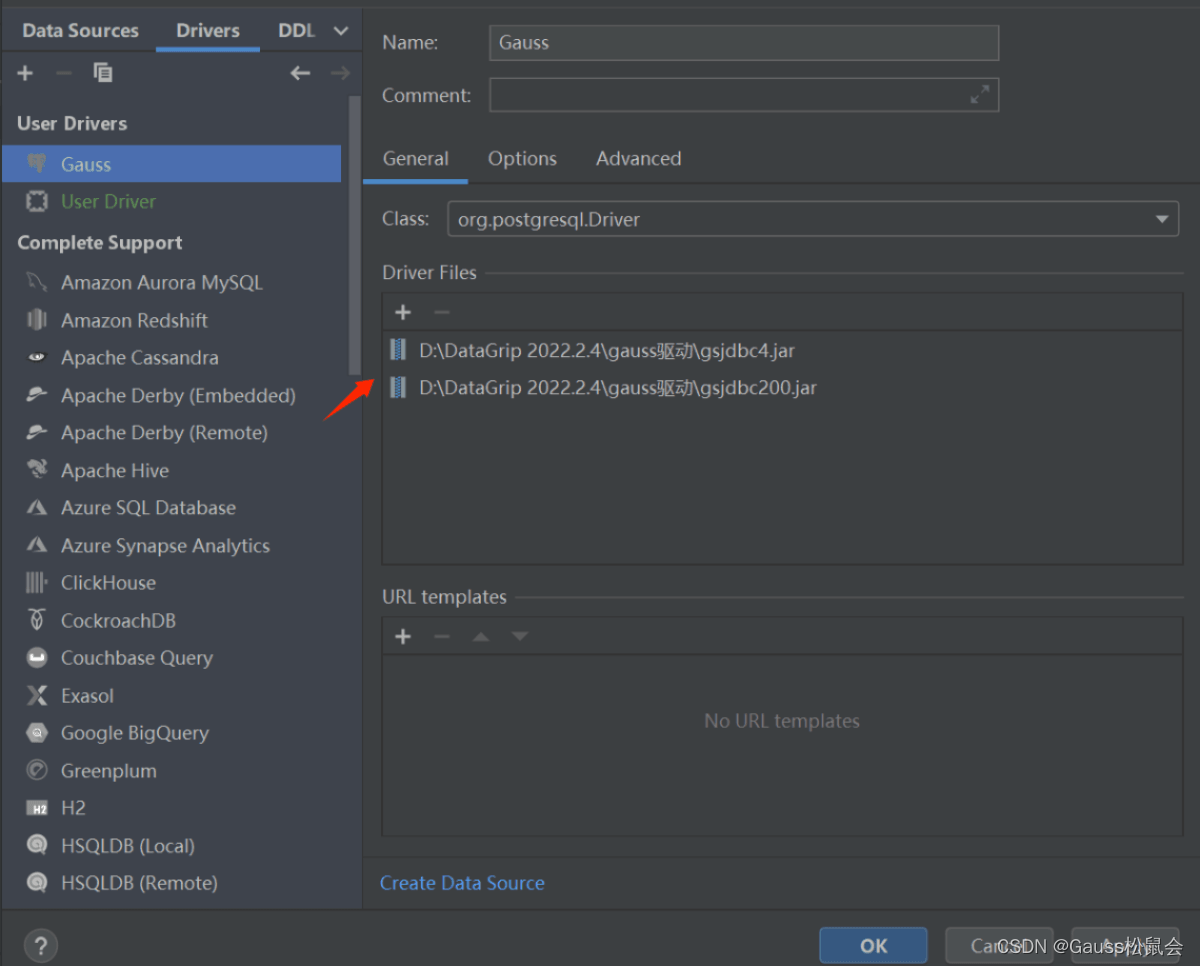
在此附上驱动链接:
链接:百度网盘 请输入提取码 提取码:yjhm
3.连接数据库
在datasource中找到添加的Gauss并点击添加

输入数据库用户的用户名和密码,然后填入URL,其中URL格式为:jdbc:postgresql://[host]:[port]/[database],host为虚拟机中使用NAT连接的网卡的ip地址,端口即gauss数据库运行的端口,database即数据名。还要注意登录的用户不能为数据库的初始用户,因为数据库自身设计不允许。
 然后连接成功即可使用。
然后连接成功即可使用。

五、小结
GaussDB 作为一款领先的企业级数据库解决方案,不仅具备强大的性能和可靠性,还提供丰富的功能和灵活的部署选项,能够满足各种复杂业务场景的需求。
本文简单介绍了相关安装配置操作,极简版安装的使用主体主要针对高校和个人测试环境,相对企业安装流程更简单快捷,更加适合高校学生或者个人功能测试的场景,欢迎进行交流学习。
欢迎小伙伴们交流~~